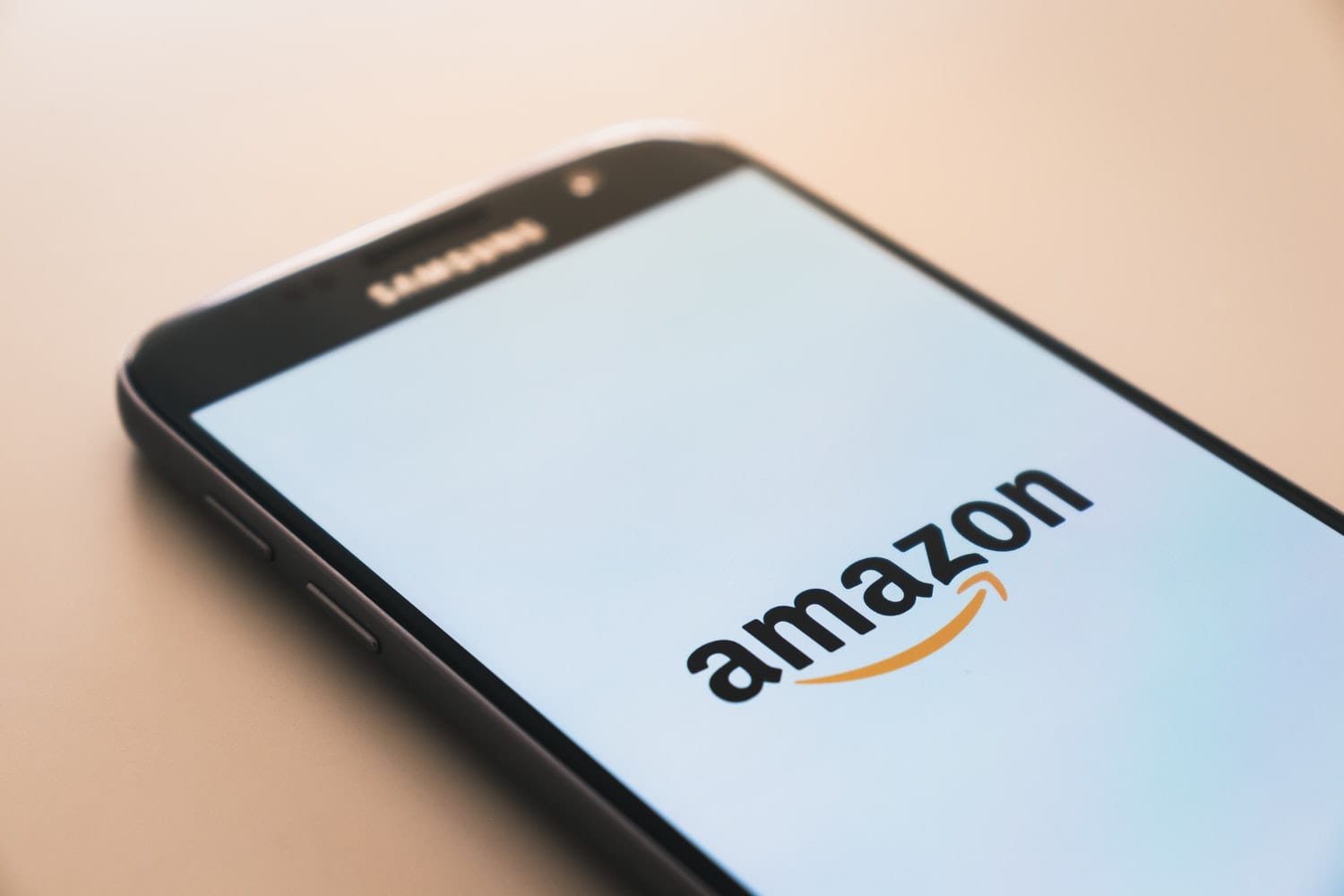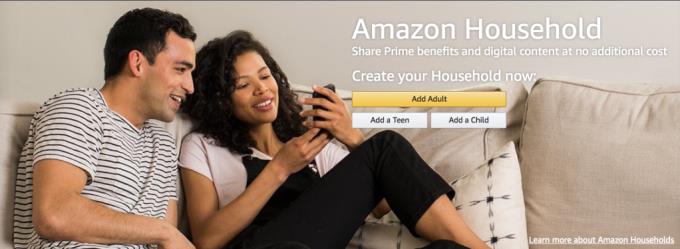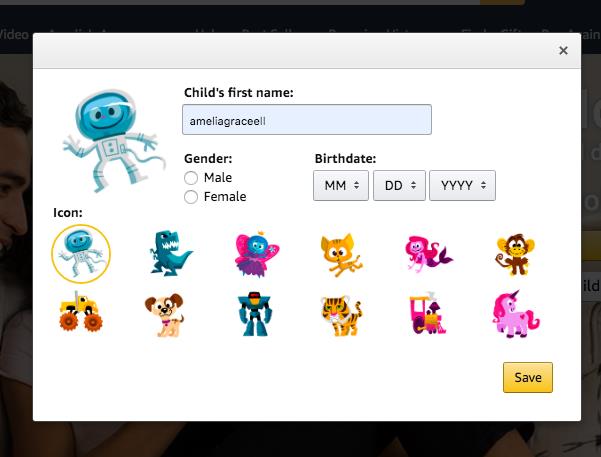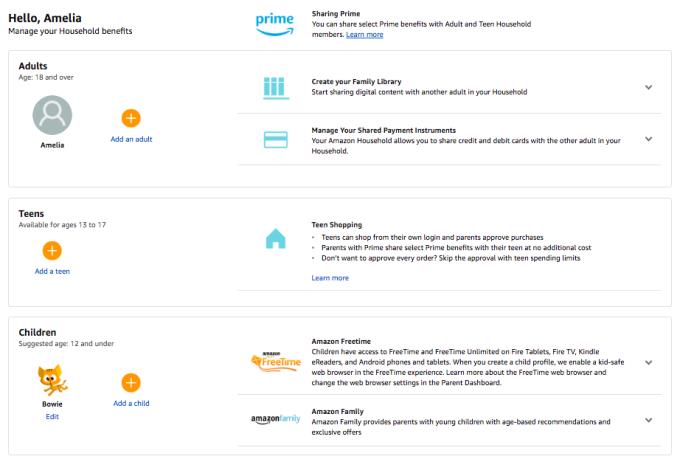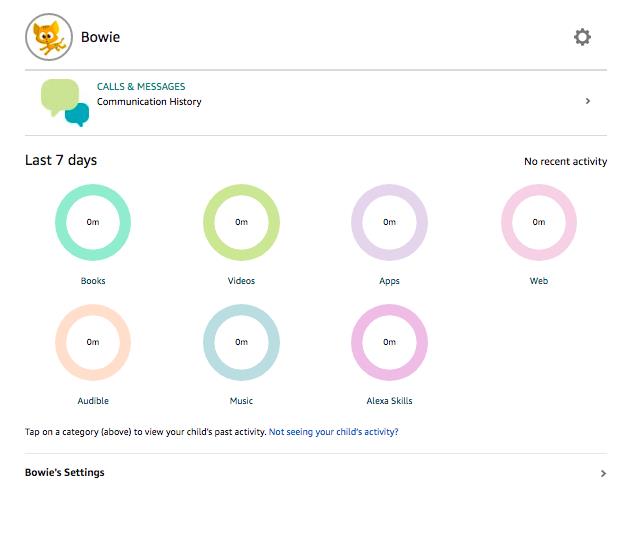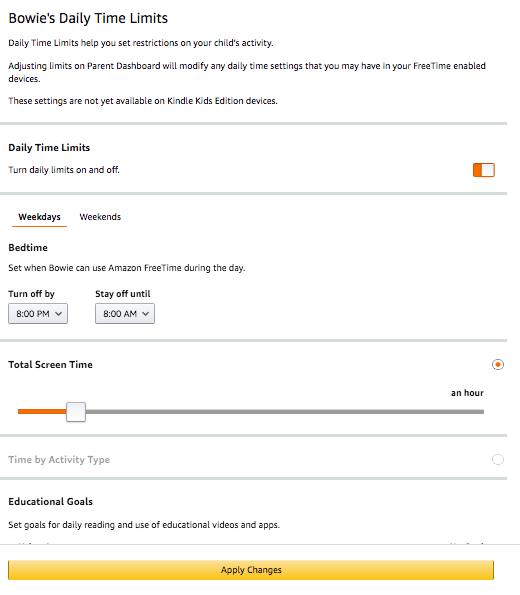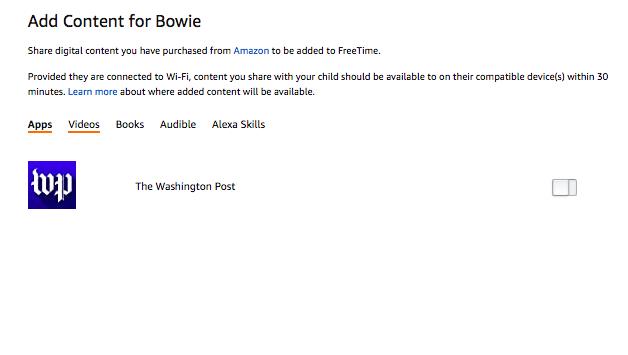Amazon(.com) ist ein E-Commerce-Riese, der führende Online-Händler der Welt. Angefangen beim Buchverkauf bis hin zum Hosting einer eigenen Video-Streaming-Plattform kümmert sich Amazon um Cloud-Dienste, alles Kindle, eine handwerkliche Marktplattform, den Verkauf von Lebensmitteln über die Speisekammer und Whole Foods sowie den Verkauf von fast allen erdenklichen kommerziellen und gebrauchten Produkten. Es würde mich nicht wundern, wenn sie in naher Zukunft mit dem Verkauf von Immobilien beginnen würden!
Einer der Vorteile, die endlosen Dienste von Amazon zu nutzen, ist die Anmeldung für die Amazon Prime-Mitgliedschaft. Für nur 12,99 USD/Monat erhalten Prime Insider Sonderangebote bei der Lieferung, Zugang zu Prime Video und Prime Music sowie weitere Einkaufsvorteile wie Sonderrabatte bei Amazon Family und Prime Wardrobe.
Amazon Haushalt
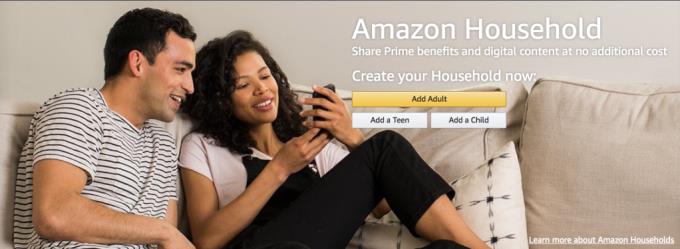
Nicht nur Sie als Inhaber des Prime-Kontos können von Prime profitieren, sondern auch Ihre Familie. Über Amazon Household können Sie individuelle Profile für Familienmitglieder einrichten und Ihre Prime-Vorteile, einschließlich Streaming-Dienste, teilen. Zwei Erwachsene, vier Teenager und vier Kinder dürfen sich mit dem Amazon-Haushalt einer Person verbinden.
Es ist nicht so sehr, dass eines Ihrer Kinder Zugriff auf Ihr Prime-Konto hat, aber wenn Sie sich bei Prime Video anmelden, möchten Sie vielleicht nicht, dass eine endlose Liste von Kindersendungen vorgeschlagen wird, die Sie ansehen können. Vielleicht möchten Sie nicht, dass das Kind aus Versehen auf bestimmte Dinge klickt, kauft oder es sich ansieht. Wenn das ein Problem wird, ist es an der Zeit, Amazon Household zu nutzen und ein Profil für Ihren Nachwuchs zu erstellen!
Ein Profil einrichten
- Melden Sie sich zunächst bei Ihrem Amazon-Konto an und navigieren Sie dann zur Hauptseite.
- Klicken Sie auf „Kind hinzufügen“. Es öffnet sich ein Formular, das Sie ausfüllen müssen. Sie müssen den Namen, das Geschlecht und das Geburtsdatum Ihres Kindes eingeben. Vergessen Sie nicht, auch einen Avatar auszuwählen! Wählen Sie „Speichern“.
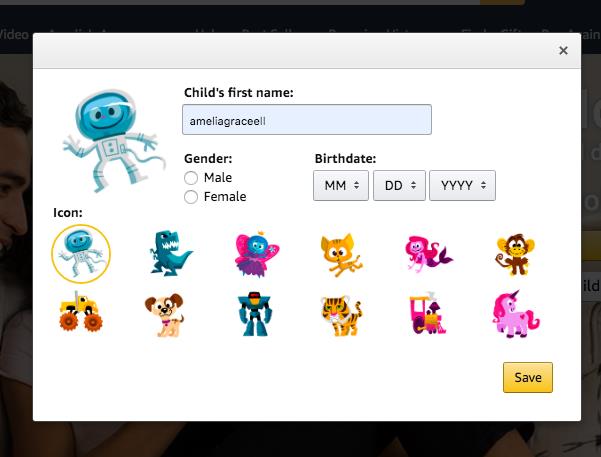
- Nachdem Sie Ihr Kind hinzugefügt haben, gelangen Sie zu Ihrer Haushaltsübersichtsseite. Scrollen Sie nach unten, um die Zusammenfassung Ihres Kindes anzuzeigen.
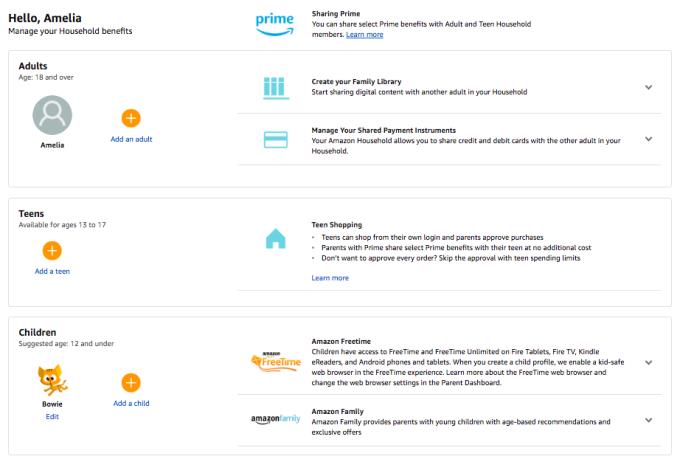
Das Profil eines Kindes umfasst Amazon Freetime und Amazon Family. Amazon Freetime aktiviert einen kindersicheren Browser, der im Eltern-Dashboard Ihrer Haushaltseinstellungen verwaltet werden kann. Amazon bietet Ihnen die Möglichkeit, sich für eine einmonatige kostenlose Testversion anzumelden, wenn Sie Amazon Freetime Unlimited noch nicht haben. Mit Freetime Unlimited hat Ihr Kind Zugriff auf Tausende von Kindersendungen, Büchern, Apps und Spielen. Wenn Sie sich abmelden möchten, können Sie überspringen und zu den Details des Profils Ihres Kindes weitergeleitet werden. Dort können Sie den Kommunikationsverlauf, die Zeit für bestimmte Anwendungstypen und Einstellungen anzeigen.
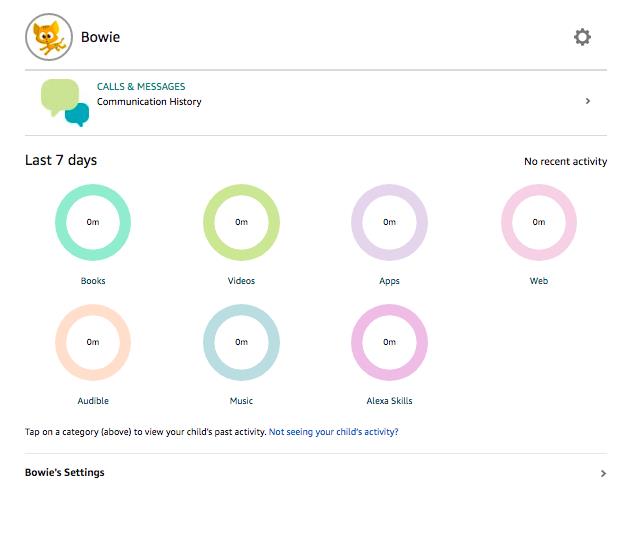
- Klicken Sie auf "Einstellungen".

- Um kinderfreundliche Einstellungen zu aktivieren, gehen Sie zu „Prime Video Access verwalten“ und wählen Sie den Schieberegler.
- Sie können andere Profileinstellungen anpassen, darunter den Altersfilter, In-App-Kaufberechtigungen und tägliche Zeitlimits.
- Wenn Sie tägliche Zeitlimits aktivieren, können Sie festlegen, wann die Geräte Ihres Kindes ausgeschaltet werden sollen, und Bildungsziele festlegen. Denken Sie daran, "Änderungen übernehmen" auszuwählen, um Ihre Einstellungen zu speichern.
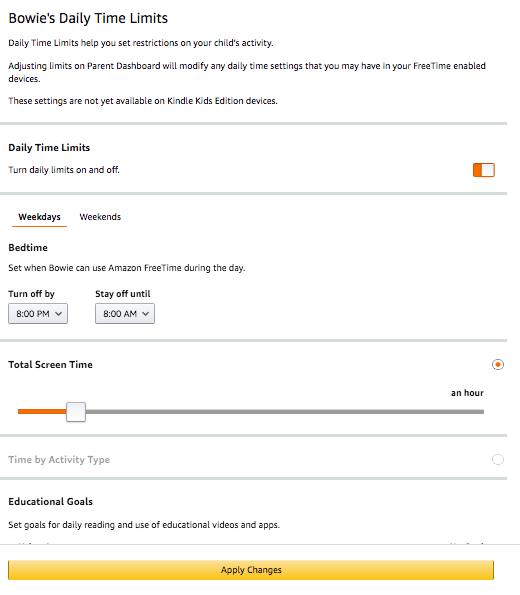
- Wenn Sie selbst auswählen möchten, was Ihr Kind von Ihren Amazon-Käufen ansieht, gehen Sie zu „Inhalt hinzufügen“. Wenn Sie beispielsweise ein Buch auf dem Kindle gekauft haben, können Sie den Zugriff „ein“ schalten, damit Ihr Kind ebenfalls darauf zugreifen kann und so weiter. Sie haben fünf Optionen zur Auswahl: Apps, Bücher, Videos, Audible, Alexa Skills.
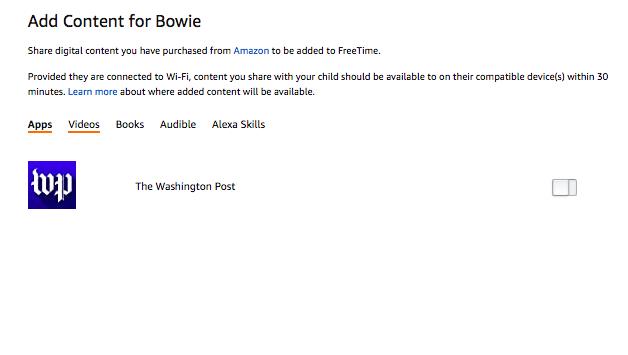
- Wenn Sie die Aufmerksamkeit Ihres Kindes von seinem Kindle oder einem anderen Amazon-Gerät ablenken müssen, mit dem es verbunden ist, gibt es oben im Menü die Option „Pause“. Dadurch wird der Zugriff für eine bestimmte Zeit angehalten.
Abschluss
Die Einrichtung eines Profils für die Kinder in Ihrem Haushalt ist in vielerlei Hinsicht von Vorteil. Es steuert die Bildschirmzeit und es steuert den Inhalt. Das Profil hilft Ihnen bei der Planung von Unterrichtsmaterialien und verhindert sogar, dass Ihre Kinder etwas kaufen.
Mit Amazon Household managen Sie den Umgang Ihres Kindes mit der Technologie in einer Welt, die uns so viel davon abwirft. Wenn überhaupt, ist es Amazons Weg, Ihrem Kind ein Profil zu geben, um ihm Mäßigung beizubringen! Wer hätte gedacht, dass Amazon heutzutage auch Lektionen fürs Leben verkaufen kann.